当MacBook的Wi-Fi功能突然失灵,无法连接到任何网络或特定的网络时,这无疑会打断我们的工作与学习节奏,带来极大的不便,这个问题可能源于简单的设置错误,也可能是更深层次的系统或硬件故障,为了帮助您快速定位并解决问题,本文将提供一个由浅入深、系统性的排查指南,涵盖从基础检查到高级重置的各种方法。
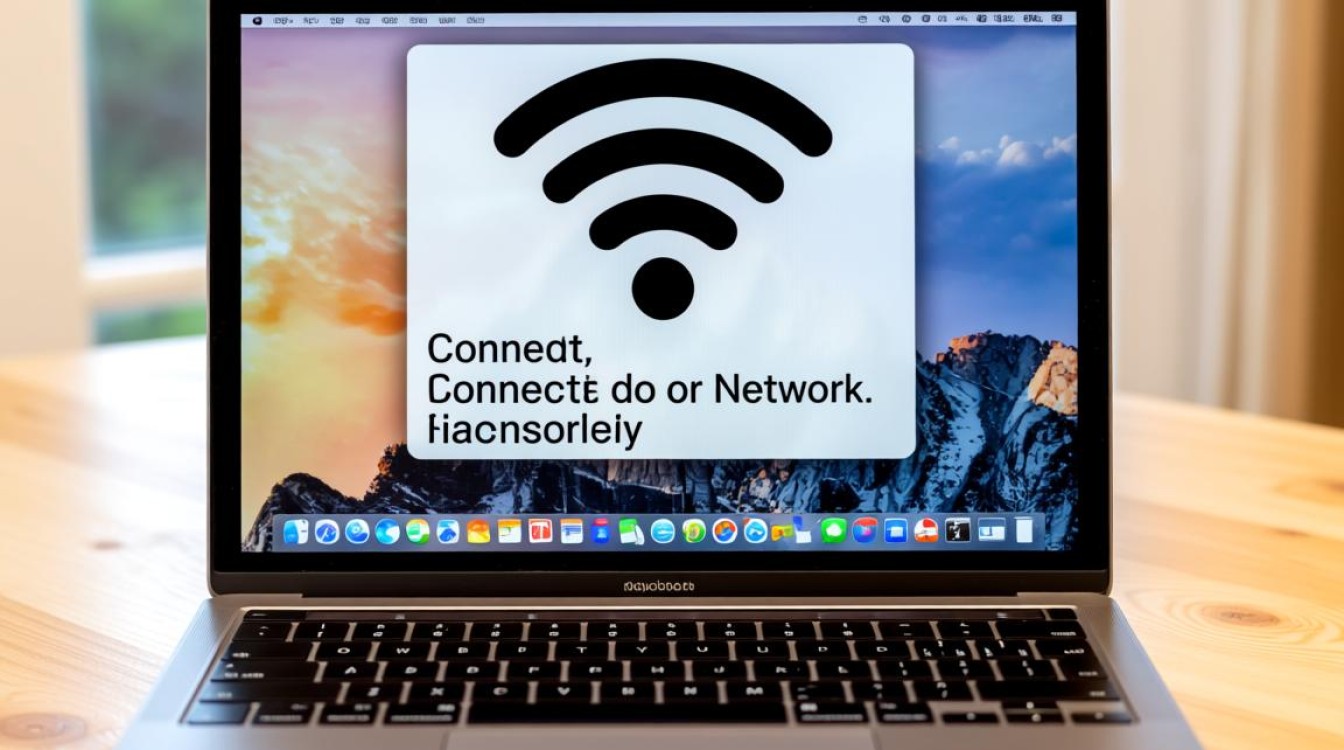
基础排查:从简单开始
在尝试任何复杂操作之前,首先应完成这些基础步骤,因为它们能解决大部分常见的连接问题。
检查Wi-Fi开关与网络状态:确保MacBook菜单栏上的Wi-Fi图标是开启状态,点击图标,查看您尝试连接的网络是否在列表中,以及旁边是否有感叹号或锁形图标,这可能表示信号弱或需要密码。
重启设备:这是最经典也最有效的“魔法”,请依次重启您的路由器和MacBook,先关闭路由器电源,等待30秒后再重新开启,待路由器指示灯稳定后,重启您的MacBook,这个简单的操作可以清除设备端的临时缓存和网络冲突。
确认物理距离与干扰:检查您的MacBook与路由器之间的距离,过远的距离、墙壁等物理障碍物,以及微波炉、无绳电话、其他蓝牙设备等电子干扰源,都可能导致Wi-Fi信号不稳定或无法连接,尝试靠近路由器再试一次。
软件层面设置排查
如果基础排查无效,问题可能出在macOS的网络配置上。
“忘记”此网络后重新连接:有时,MacBook保存的网络配置可能出现错误,进入“系统设置”>“Wi-Fi”,找到您连接的网络,点击右侧的“详细信息…”按钮,然后选择“忘记此网络”,之后重新搜索并输入密码连接,这会创建一个全新的配置文件。
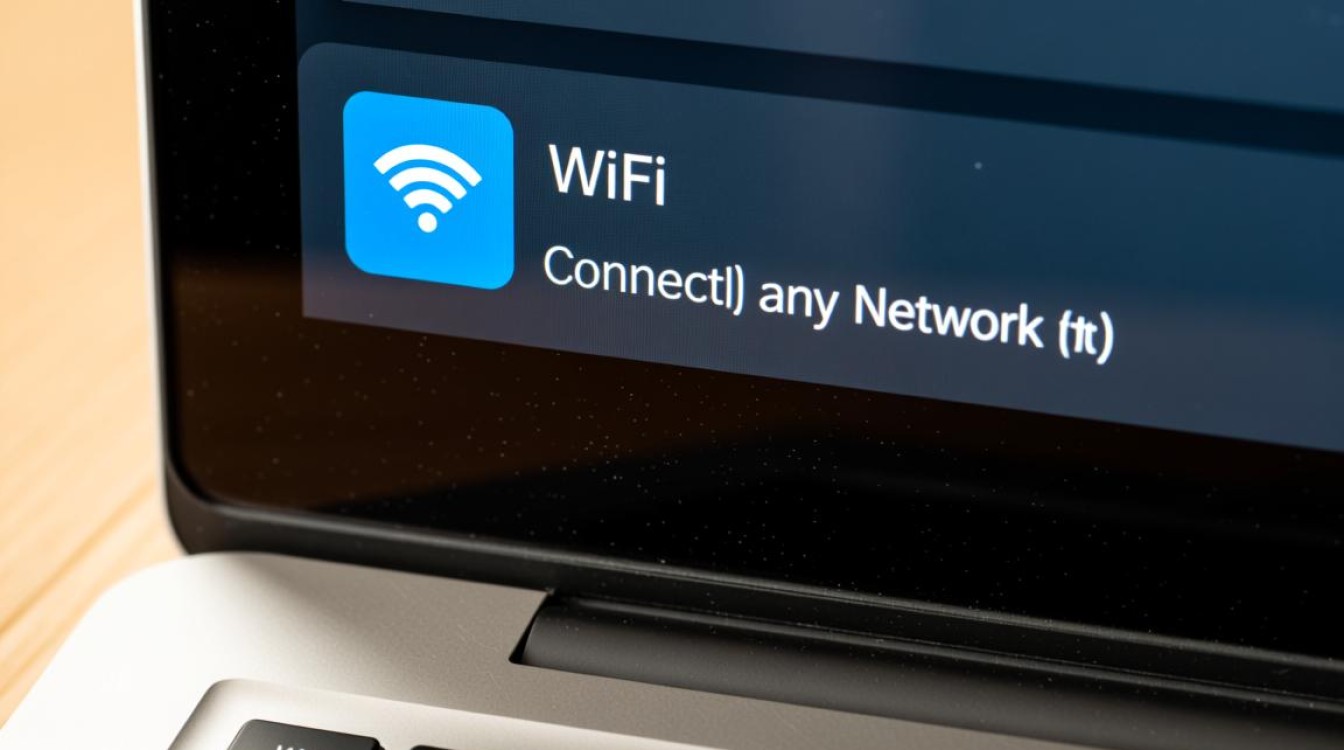
更新macOS:苹果会通过系统更新来修复已知的软件缺陷,包括网络驱动程序的问题,进入“系统设置”>“通用”>“软件更新”,检查并安装任何可用的更新。
运行无线诊断:macOS内置了一个强大的诊断工具,按住键盘上的Option键,同时点击菜单栏的Wi-Fi图标,在弹出的菜单中选择“打开无线诊断”,工具会自动扫描网络环境,检测问题并尝试修复,同时生成一份详细的诊断报告供高级用户分析。
新建网络位置:网络位置可以保存不同的网络配置,创建一个新位置相当于重置所有网络设置,而不会影响您的个人数据,进入“系统设置”>“网络”,点击“详细信息…”按钮旁的“网络位置”下拉菜单,选择“编辑位置…”,点击“+”号创建一个新位置,然后在此位置下重新配置Wi-Fi。
进阶与硬件层面排查
当所有软件方法都宣告失败时,可以考虑重置系统组件或检查硬件问题。
重置NVRAM/PRAM:NVRAM(非易失性随机访问存储器)或PRAM(参数随机访问存储器)存储了包括音量、屏幕分辨率、启动磁盘选择以及部分网络设置在内的信息,重置它可能解决由这些设置引起的深层问题,对于Apple芯片的Mac,只需重启即可自动完成检查和重置,对于Intel芯片的Mac,关机后,在开机时立即按住Option+Command+P+R四个键约20秒。
重置SMC:系统管理控制器(SMC)负责管理电源、电池、风扇以及部分硬件功能,在Intel芯片的Mac上,Wi-Fi模块也受其管理,重置SMC的方法因Mac型号而异,通常涉及特定的按键组合,对于Apple芯片的Mac,同样,重启是执行所有必要检查的标准方式。
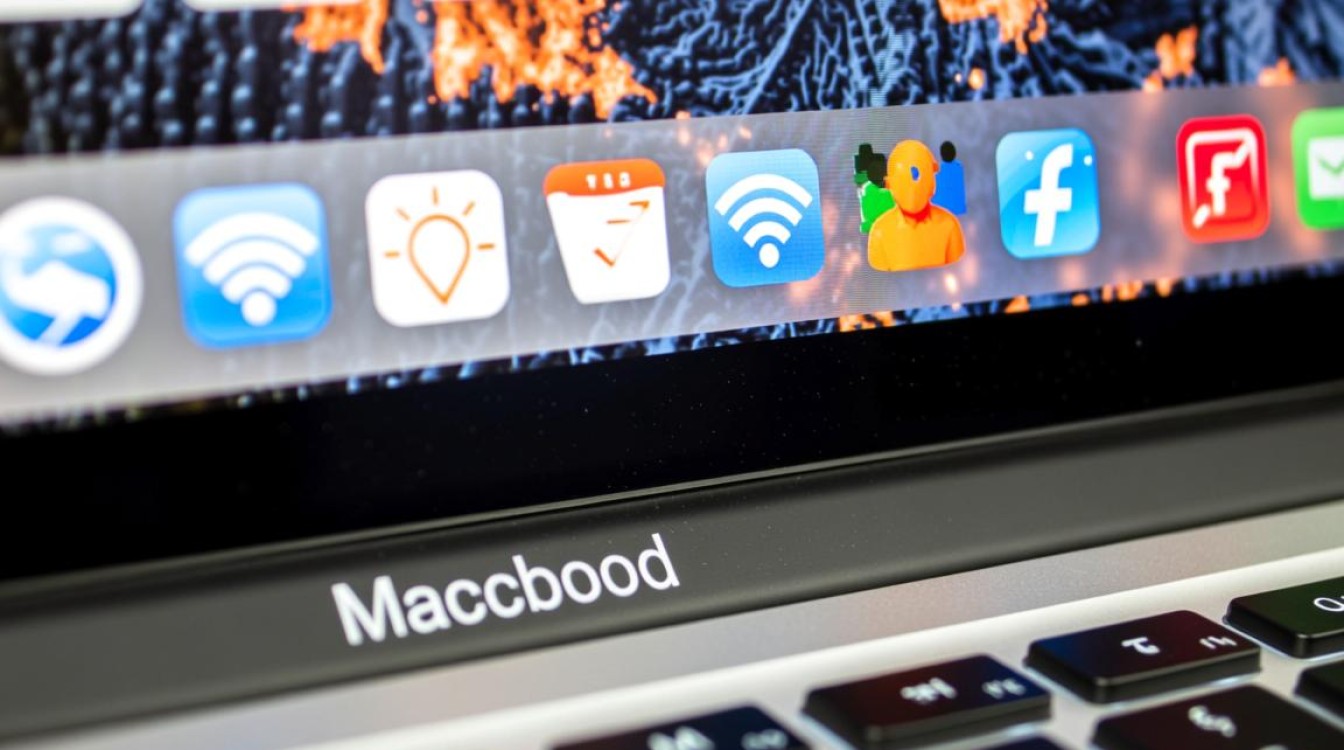
硬件检查:如果以上所有步骤都无法解决问题,则不能排除Wi-Fi硬件本身出现故障的可能性,您可以尝试使用“Apple诊断”工具来检测硬件问题,关机后,开机时按住D键,直到看到诊断界面,如果检测到硬件问题,建议联系Apple官方支持或授权服务提供商进行维修。
排查步骤小编总结表
| 步骤 | 操作 | 目的 |
|---|---|---|
| 1 | 重启MacBook和路由器 | 清除临时性软件故障和网络冲突 |
| 2 | “忘记”网络再连接 | 清除可能已损坏的错误配置信息 |
| 3 | 更新macOS系统 | 修复已知的网络驱动程序缺陷 |
| 4 | 运行无线诊断 | 自动检测并尝试修复系统级网络问题 |
| 5 | 新建网络位置 | 全面重置网络配置到默认状态 |
| 6 | 重置NVRAM/PRAM | 清除可能影响网络的深度系统设置 |
| 7 | 重置SMC | 重置管理硬件功能的底层控制器 |
| 8 | 运行Apple诊断 | 排查Wi-Fi硬件是否存在物理故障 |
常见问题解答 (FAQs)
为什么我的MacBook能看到Wi-Fi列表,但就是连不上,输入密码后一直转圈或提示“连接失败”?
这种情况通常指向认证或配置层面的问题,请再三确认您输入的Wi-Fi密码是正确的,注意大小写和特殊符号,检查路由器是否设置了连接设备数量上限,或者开启了MAC地址过滤(白名单),将您的MacBook排除在外,尝试连接其他Wi-Fi网络(如手机热点),如果能连上,则说明问题出在您家路由器的设置上,可能需要检查路由器的安全协议(如WPA2/WPA3)是否与MacBook兼容。
家里所有其他设备(手机、平板等)都能正常上网,只有我的MacBook不行,这是什么原因?
当问题仅限于您的MacBook时,基本可以排除路由器和互联网服务提供商的问题,这强烈表明问题出在MacBook本身,最常见的原因是网络配置文件损坏,忘记此网络”并重新连接是首选方案,如果无效,可以尝试检查DNS设置,在“系统设置”>“网络”>“Wi-Fi”>“详细信息…”>“DNS”中,将DNS服务器手动更改为公共DNS(如8.8.8.8或114.114.114.114),排查是否有VPN软件或安全软件干扰了网络连接,尝试暂时禁用它们。
【版权声明】:本站所有内容均来自网络,若无意侵犯到您的权利,请及时与我们联系将尽快删除相关内容!


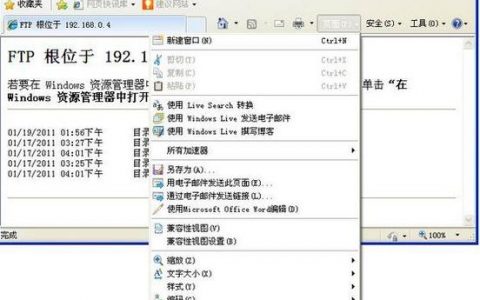
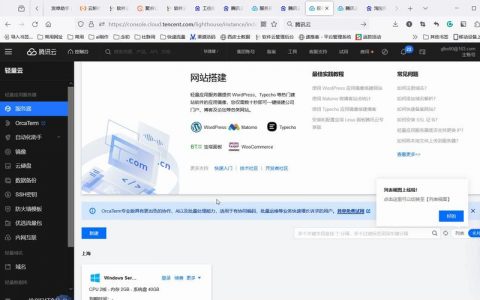


发表回复